Nas duas seções anteriores, aprendemos como construir um compilador Java e apresentamos o primeiro programa Java. Então, como executar o código Java?
publicclassMain{publicstaticvoidmain(String[]args){System.out.println(Hiwww.dotcpp.com);}}Tomando o Mac como exemplo (o mesmo vale para o Windows), primeiro encontre um local para criar uma nova pasta, como java (mais padronizado), crie um novo documento, copie o código acima nele e salve o nome do arquivo como Main.java ao salvar. A razão para esta mudança é que o nome do arquivo Main deve ser consistente com o nome da classe, e o sufixo deve ser alterado para java para indicar que este é um arquivo java. Após salvar, abra o terminal (cmd no Windows) e use o comando cd para mudar para a pasta java, e a seguir digite o comando javac para compilá-lo em um arquivo bytecode, ou seja, digite o comando: javac Main.java, como mostrado abaixo:
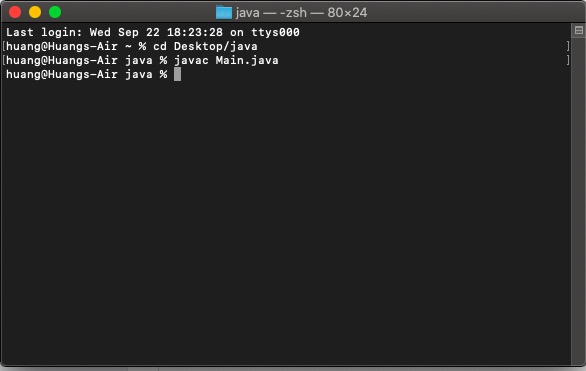
Então vamos dar uma olhada na pasta java recém-criada. Existe um arquivo extra?
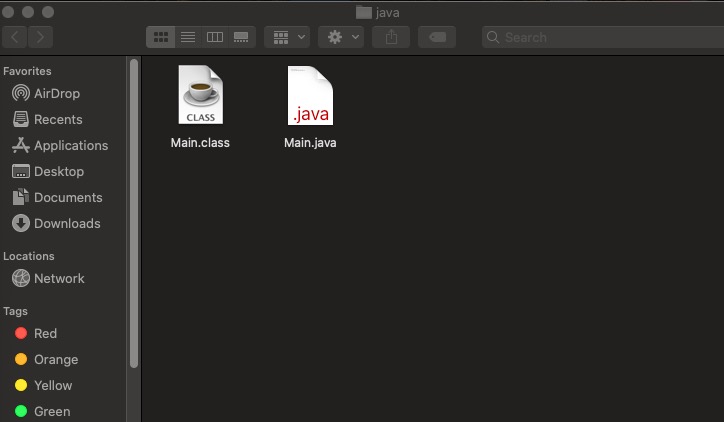
Isso mesmo, a classe Main.class à direita é o arquivo de bytecode java gerado pelo comando javac agora mesmo. Como executá-lo? Para interpretar e executar através do comando java, continue digitando o comando: java Main , conforme mostrado abaixo:
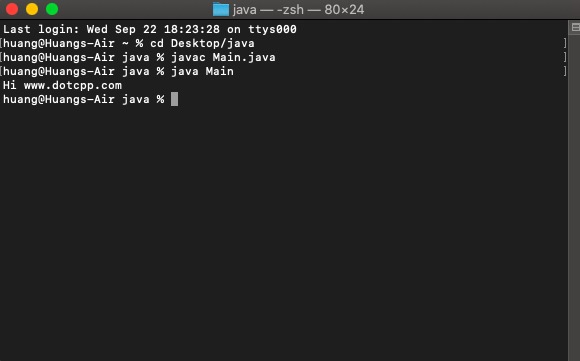
Você pode ver que após executar o comando, o efeito de execução do código é exibido na tela e o código "Olá www.dotcpp.com" é exibido.
Você pode seguir essa ideia e tentar rodar seu primeiro código através de um computador, seja ele windows, mac ou até mesmo sistema Linux, e sentir o efeito do código!
PS: Deve-se observar que ao escrever código Java em seu próprio compilador local, o método principal é Main e o nome da classe pode ter outros nomes. Não precisa necessariamente ser Main, mas se for usado em vários OJs ou sites. que executam código online Pode haver requisitos para que ele seja corrigido como o ponto de entrada principal.
publicclassMain{publicstaticvoidmain(String[]args){}}